כיצד להפעיל ולהגדיר את Google Docs במצב לא מקוון
כונן Google מאפשר כעת לנהל ולערוך מסמכים שנשמרו ב- Google Docs במצב לא מקוון. כך תוכל להגדיר ולהשתמש בתכונה החדשה הזו מ- Google.
Google Docs במצב לא מקוון עובד רק ב- Chrome ו-אתה יכול לראות את כל המסמכים, המצגות, הרישומים, הגיליונות האלקטרוניים וכו '. אך למרות שאתה יכול לערוך מסמכים במצב לא מקוון, הגליונות האלקטרוניים אינם זמינים לעריכה לא מקוונת בזמן כתיבת שורות אלה.
הפעל את Chrome והיכנס לחשבון Google Docs שלך, לחץ על סמל ההגדרות (גלגל השיניים) ובחר הגדר את Google Docs במצב לא מקוון.

לחץ על הגדרת Google Docs במצב לא מקוון. זה פותח קופץ חדש. תחת כותרת שלב 1, לחץ על כפתור אפשר מסמכים לא מקוונים.
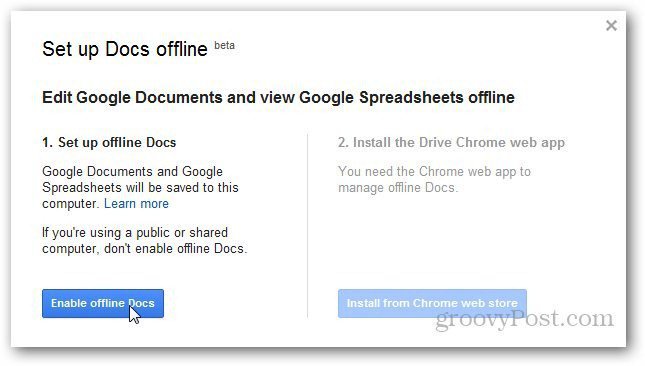
לאחר הפעלת מצב לא מקוון, היא מבקשת ממך להתקין את יישום האינטרנט של Google Drive עבור Google Chrome כך שתוכל לנהל קבצים במצב לא מקוון.
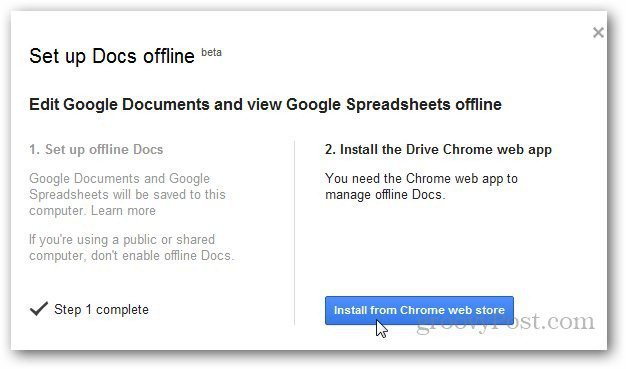
הופנה מחדש לחנות האינטרנט של Chrome. לחץ על הוסף ל- Chrome כדי להתקין את אפליקציית Google Drive.
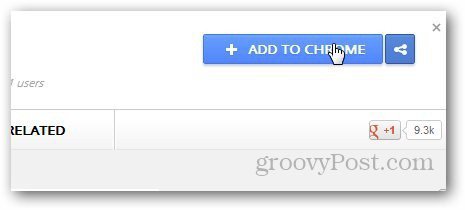
לחץ על כפתור הוסף כאשר הוא מבקש אישור.
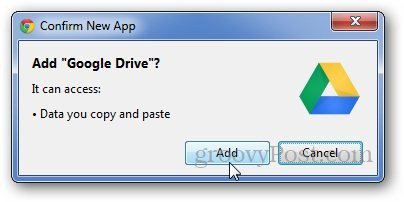
לאחר ההתקנה, רענן את Google Docs והיא מציגה הודעה כי השירות מסנכרן מסמכים וגיליונות אלקטרוניים שנצפו לאחרונה.
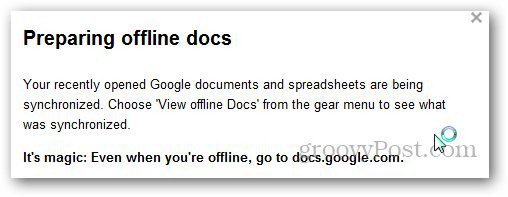
לחץ שוב על סמל ההגדרות ובחר באפשרות הצג מסמכים לא מקוונים כדי לקבל רשימת מסמכים המסונכרנים עם Google Drive.
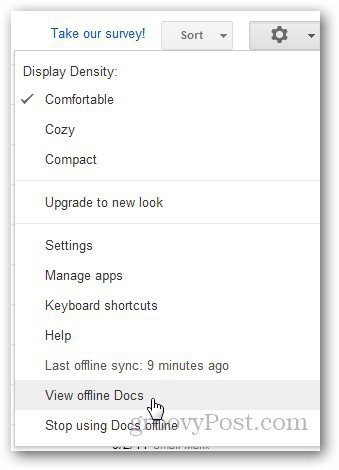
בהגדרות, זה מראה את הפעם האחרונה שסנכרנת את המסמכים שלך עם Google Drive. אם ברצונך לסנכרן שוב, לחץ על סנכרון לא מקוון אחרון וזה יסנכרן את המסמכים שנערכו לאחרונה.
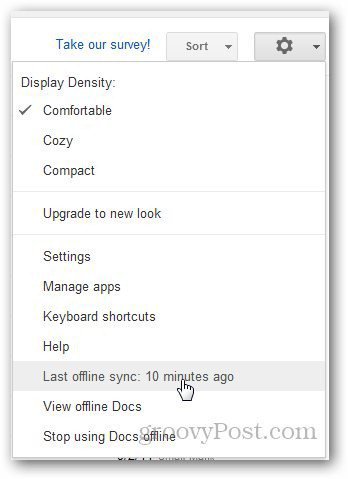
כעת תוכל להציג מסמכים במצב לא מקוון על ידי מעבר אל docs.google.com. מומלץ לאפשר מסמכים לא מקוונים במחשב האישי שלך ולא במחשב משותף באופן ציבורי.
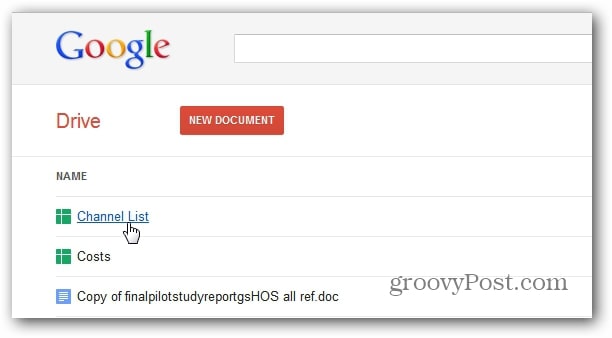
אתה מסמכי Google יהיה זמין בכונן Google שלך במחשב שלך.
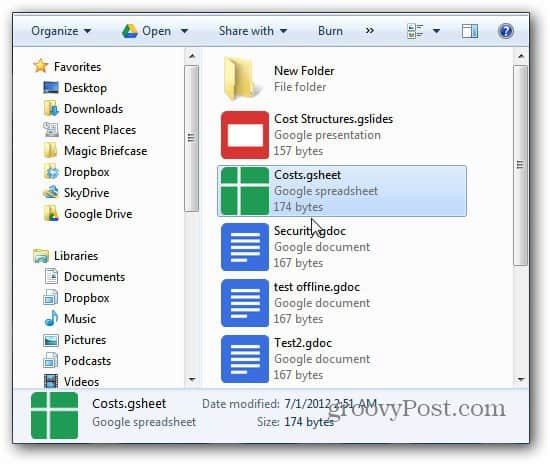










השאר תגובה